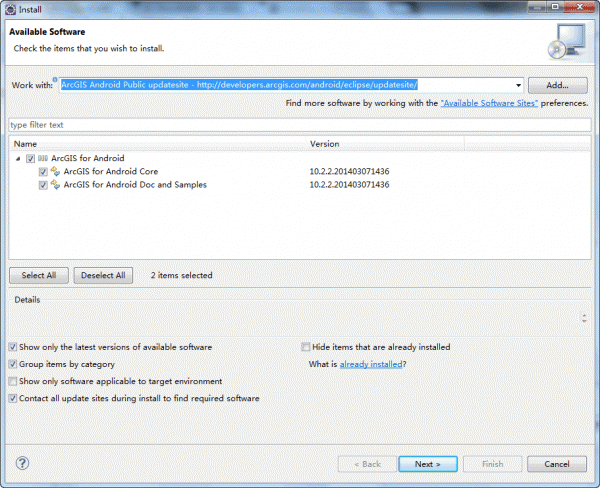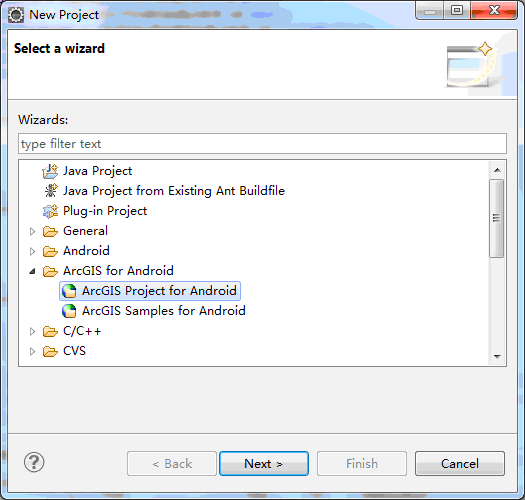开发适用于 Android 客户端的 ArcGIS 应用程序最常用到 Eclipse 的集成开发环境,基本的步骤实际上可以分为两大部分,首先配置好 Android 应用程序的开发环境,然后再配置 ArcGIS Runtime SDK for Android。
对于 ArcGIS Runtime SDK for Android,以前版本的 SDK 是一个 Eclipse 插件的形式。到目前(20140313),SDK 的最新版本为 10.2,且从 10.2 版本开始,SDK 已经扩大到包括 API 构建应用程序所需的库和开发工具,新版本的 SDK 在 Eclipse 中的配置也有所不同,下面将我最近的配置过程记录分享给大家。
第一步:配置 Android 开发环境
要开发适用于 Android 客户端的 ArcGIS 应用程序首要的是配置好 Android 开发环境,如果在电脑上已经配置好,则不必理会这一步,如果没有配置好,请参考 Android 开发工具与开发环境配置 一文,首先在电脑上配置好 Android 开发环境。
第二步:安装和配置 ArcGIS Runtime SDK for Android
最新的 SDK10.2 版本的 Eclipse 插件安装地址和以往不一样,经过查看官方网站,最新的插件地址为 http://developers.arcgis.com/android/eclipse/updatesite/ ,大家可以使用如下方法来安装 ArcGIS Android Eclipse plugin:
- 打开 Eclipse 依次点击 Help > Install New Software.
- 在弹出框右上角,点击 Add.
- 添加项的弹出框中,输入 ArcGIS Android Public updatesite 作为 name,输入 http://developers.arcgis.com/android/eclipse/updatesite/ 作为 location.
- 点击 OK 添加.
- 勾选两个插件,然后点击 Next,遵循指示进行安装.
- 安装完成,重启 Eclipse 即可.
这样,ArcGIS Android Eclipse plugin 就已经安装好了。
第三步:新建 ArcGIS Project for Android 和使用 ArcGIS Samples for Android
经过前面的步骤后,在 Eclipse 中配置 ArcGIS for Android 开发环境已经成功,我们依次点击 file > new > project,展开 ArcGIS for Android 文件夹看到能新建 ArcGIS Project for Android 和使用 ArcGIS Samples for Android。
不过对于最新的 10.2 版本的 SDK,当使用 ArcGIS Samples for Android 时,已经不再像原来的旧版本,示例程序都在本地。最新的 SDK 变成了向远程请求数据获取 Sample Code,经过我的使用发现远程请求不仅速度慢,而且筛选特别不方便,建议大家下载离线的示例程序代码,当需要参考某个示例程序的时候再使用 Import 导入,然后右击项目,点击 ArcGIS Tools > Convert to ArcGIS Android Project 引入必需的类库文件。
资源和链接
ArcGIS Runtime SDK for Android 官方网站:https://developers.arcgis.com/android/
最新(10.2)版本 SDK 示例程序和参考文档下载:http://pan.baidu.com/share/link?shareid=1522593139&uk=1746237888